Hvernig á að stjórna, hætta við eða breyta Office 365 áskriftinni þinni

Í þessari handbók, gefðu þér fljótt yfirlit yfir hvernig þú getur séð um allt sem tengist Office 365 áskriftinni þinni.
Ef þér líkar ekki að fá sjálfvirkar uppfærslur í Office 365, þá er auðveld leið til að slökkva á henni og stjórna henni. Hér er hvernig.
Einn af kostunum við að vera með Office 365 áskrift er alltaf að fá uppfærðar útgáfur af grunnforritum Office 365. Hins vegar, ef þú ert ekki aðdáandi þess að hafa sjálfvirkar uppfærslur, er mjög auðvelt að slökkva á eða stjórna stillingum þínum fyrir það. Í þessari handbók munum við sýna þér hvernig þú getur gert einmitt það.
Ef tölvan þín kom ekki með Office 365 foruppsett sem Microsoft Store app, eða ef þú þurftir að hlaða niður Office handvirkt í gegnum vafrann þinn, þá er langt verkefni að slökkva á Office 365 Auto Updates. Þú þarft fyrst að opna hvaða Office 365 forrit sem er og skráarvalmyndina og velja síðan Account. Neðst í hægra horninu muntu taka eftir valkosti fyrir uppfærsluvalkosti. Þú vilt smella á það og velja síðan örina niður. Þú munt hafa nokkra möguleika til að velja úr hér. Við munum lýsa þeim fyrir þig hér að neðan, en þú vilt velja valkostinn Slökkva á uppfærslum og smelltu síðan á Já hnappinn.
Það er mikilvægt að hafa í huga að með því að fara þessa leið ertu aðeins að slökkva á sjálfvirkum öryggisafköstum og áreiðanleikauppfærslum. Þú ert ekki að slökkva á helstu uppfærslum á nýjum Office útgáfum, td frá Office 2016 til Office 2019, eins og fjallað er um í áskriftinni þinni. Til að gera þetta þarftu að fara í Windows Update stillingarnar þínar , smella á Advanced Options og hakið úr valkostinum fyrir Fá uppfærslur fyrir aðrar Microsoft vörur þegar þú uppfærir Windows.
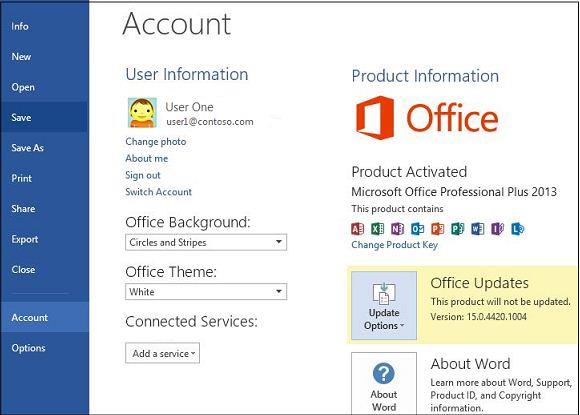
Nú, ef þú ert að nota eitthvað af foruppsettu Office 365 forritunum á tölvunni þinni, sem venjulega er að finna í Microsoft Store, verður ferlið aðeins öðruvísi. Þú þarft fyrst að loka öllum Office forritunum þínum og fara síðan á Microsoft Store. Þaðan þarftu síðan að smella á ... táknið sem birtist við hliðina á prófílmyndinni þinni. Næst skaltu velja Stillingar og ganga úr skugga um að slökkt sé á rofanum fyrir Uppfæra forrit sjálfkrafa .
Vinsamlegast hafðu í huga að með því að fara þessa leið þarftu nú að stjórna öllum forritauppfærslunum þínum handvirkt með því að fara í Niðurhal og uppfærslur og velja öll forritin sem þú vilt uppfæra. Það að slökkva á sjálfvirkum forritauppfærslum frá Microsoft Store hefur ekki aðeins áhrif á Office 365 forritin heldur einnig hlutabréfaforritin á kerfinu þínu, eins og leikjastikuna, dagatalið, veðurforritin og fleira.
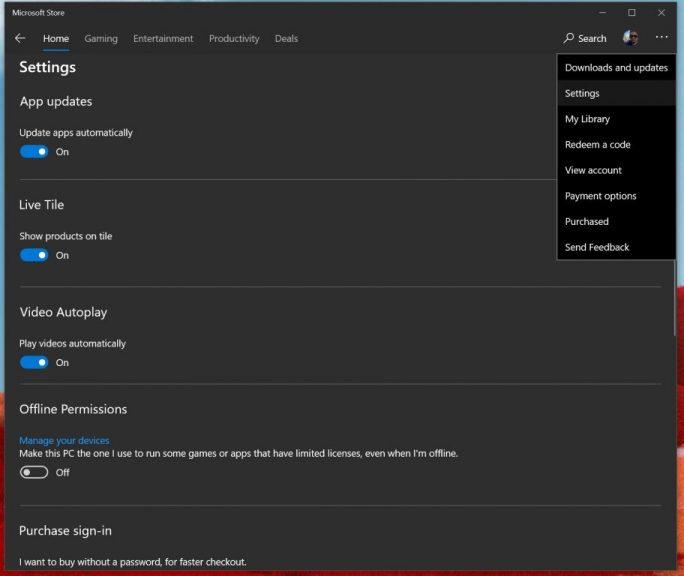
Ef þú sérð ekki þessa valkosti, þá er ástæða fyrir því. Office 365 útgáfan þín gæti fallið undir magnleyfi og fyrirtækið þitt notar hópstefnu til að uppfæra skrifstofuna. Ef þetta er raunin, þá ertu venjulega settur með reglunum sem upplýsingatæknideildin þín setur fram. Þetta þýðir að þú hefur líklega þegar verið afþakkað sjálfvirkar uppfærslur, þar sem upplýsingatæknideildin þín mun venjulega prófa uppfærslur fyrst áður en þú ákveður hvort þú eigir að birta þær til allra. Það er venjulega öruggasta leiðin til að fara, sem tryggir gæðaupplifun fyrir alla sem falla undir Office 365 áætlun fyrirtækisins þíns.
Í þessari handbók, gefðu þér fljótt yfirlit yfir hvernig þú getur séð um allt sem tengist Office 365 áskriftinni þinni.
Microsoft býður upp á frekar ósanngjarna, en á endanum nokkuð ábatasama aðferð til að breyta Office 365 Personal áskriftinni þinni í heimaáskrift.
Flest tæknifyrirtæki njóta vinsælda sinna, þá uppgötva þeir sanna hæfileika sína og hverfa úr almennum straumi inn í sinn sess. Þetta ferli er
Hér er meira um hvernig við notum Microsoft PLanner hjá Blog WebTech360 og leiðbeiningar um hvernig þú getur líka notað það á þínum eigin vinnustað.
Ef þú ert ekki aðdáandi þess að hafa sjálfvirkar uppfærslur er mjög auðvelt að slökkva á því. Í þessari handbók, sýndu þér hvernig þú getur gert einmitt það.
Ekki er víst að allir hafi peninga til að eyða í Office 365 áskrift. Svona geturðu fengið Office ókeypis.
Í þessari handbók skaltu skoða hvernig þú getur umbreytt Office skrám í PDF í Windows, macOS og einnig í gegnum annan hugbúnað.
Þó að sjónvarp muni líklega virka vel án nettengingar ef þú ert með kapaláskrift, eru bandarískir notendur farnir að skipta yfir í nettengingu
Eins og í hinum raunverulega heimi mun sköpunarverkið þitt í Sims 4 á endanum eldast og deyja. Simsar eldast náttúrulega í gegnum sjö lífsstig: Barn, Smábarn, Barn, Unglingur,
Obsidian er með margar viðbætur sem gera þér kleift að forsníða glósurnar þínar og nota línurit og myndir til að gera þær þýðingarmeiri. Þó að sniðmöguleikar séu takmarkaðir,
„Baldur's Gate 3“ (BG3) er grípandi hlutverkaleikur (RPG) innblásinn af Dungeons and Dragons. Þetta er umfangsmikill leikur sem felur í sér óteljandi hliðarverkefni
Með útgáfu Legend of Zelda: Tears of the Kingdom geta aðdáendur komist inn í anda leiksins með besta HD veggfóðurinu. Meðan þú gætir notað
https://www.youtube.com/watch?v=LKqi1dlG8IM Margir spyrja, hvað heitir þetta lag? Spurningin hefur verið til síðan tónlist hófst. Þú heyrir eitthvað sem þú
Hisense sjónvörp hafa verið að ná vinsældum sem ágætis fjárhagsáætlun fyrir frábær myndgæði og nútíma snjalleiginleika. En það er líka falið
Ef þú notar Viber reglulega gætirðu viljað athuga hvort einhverjum hafi líkað við skilaboð. Kannski skrifaðir þú eitthvað til að fá vin þinn til að hlæja, eða vilt bara
Ef þú átt Apple tæki hefurðu eflaust fengið óumbeðin skilaboð. Þetta gæti hafa verið frá fólki sem þú þekkir sem þú vilt ekki að sendi þér
TikTok hefur vald til að skjóta fyrirtækinu þínu eða feril og taka þig frá núlli í hetju á skömmum tíma, sem er ótrúlegt. Áður fyrr þurftu menn að hoppa















